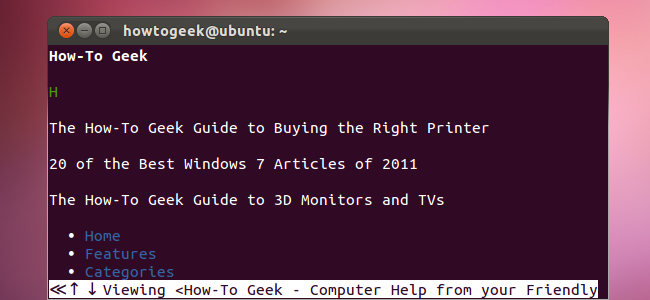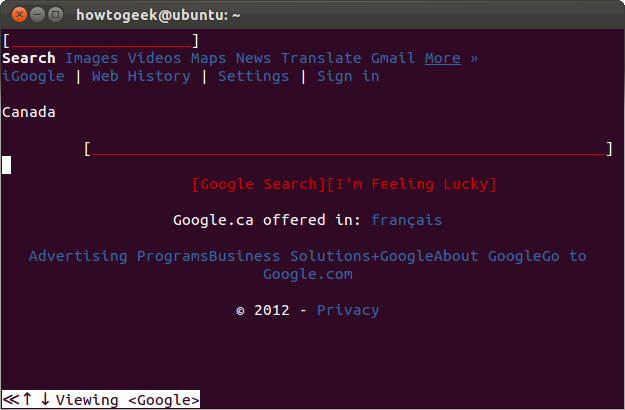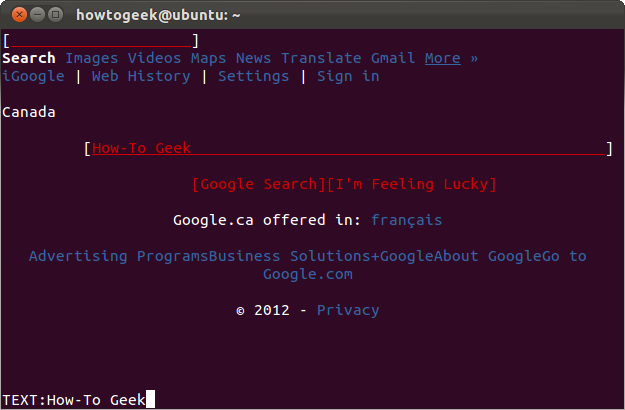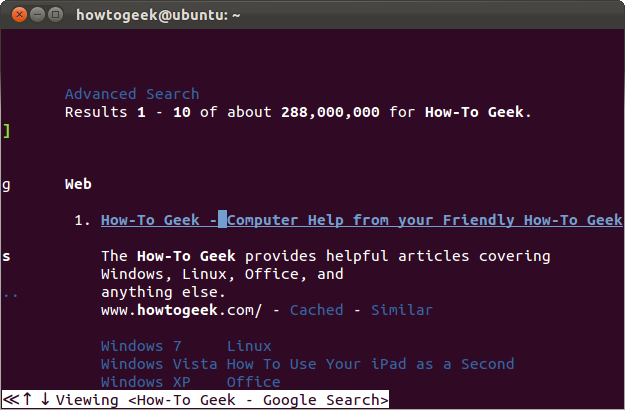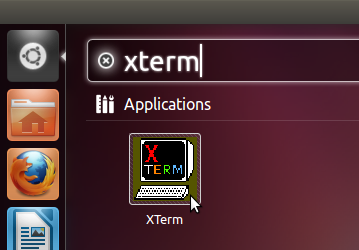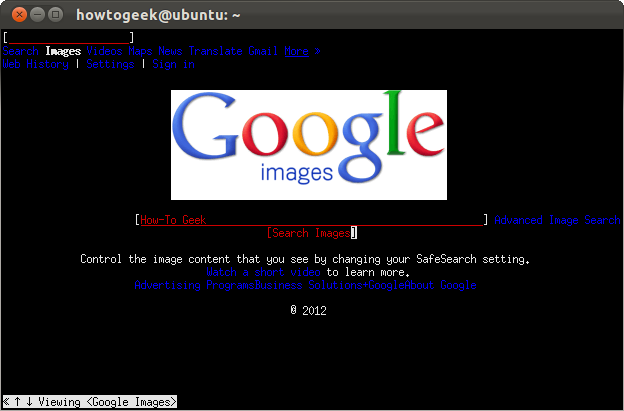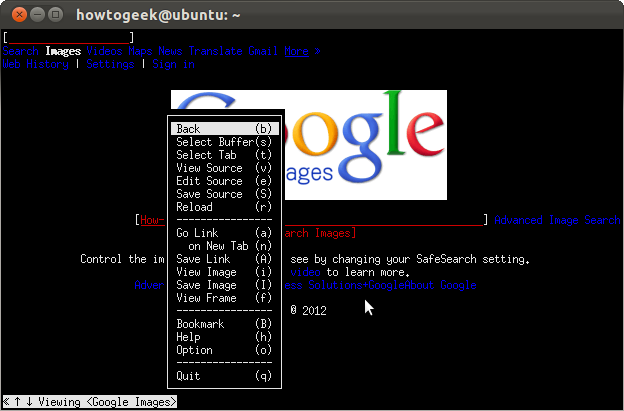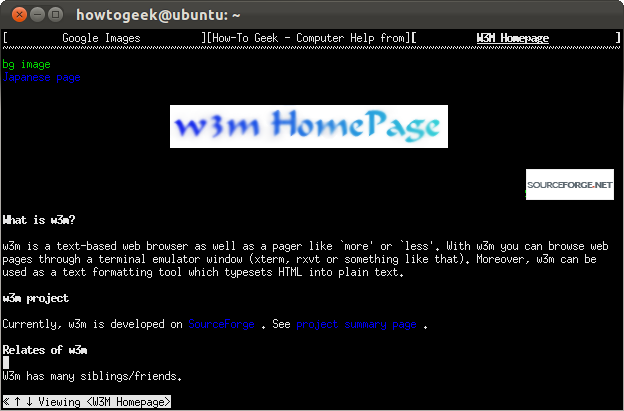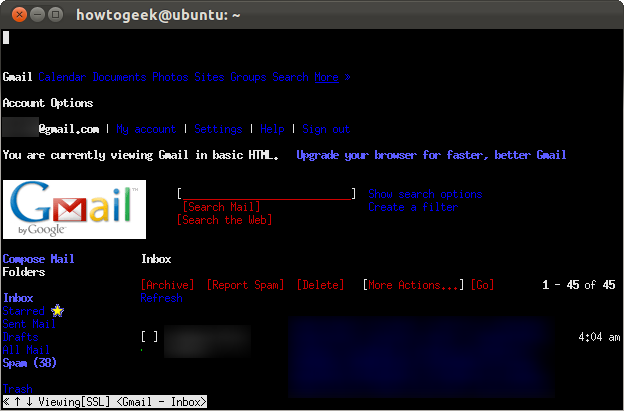- Интернет-серфинг в консоли с помощью W3M
- Установка W3M
- Основы
- Изображения в терминале
- Вкладки
- Gmail в терминале
- Документация
- Есть ли способ открыть браузер с помощью терминала?
- 3 ответа
- Использование:
- Передача параметров:
- Как установить мой любимый вид браузера в терминале?
- Отсоединение от терминала
- Links2 — продвинутый консольный браузер для Linux
- Немного истории
- Скриншоты
- Описание
- Сильные стороны Links2:
- Слабые стороны Links2:
- Установка
- Обзор текстовых вeб браузеров
- Введение
- Edbrowse
- Links
- Elinks
- Links2
- Netrik
Интернет-серфинг в консоли с помощью W3M
W3M — это консольный веб-браузер для Linux. Он имеет некоторые необычные возможности, включающие поддержку изображений, вкладок, таблиц, фреймов и других вещей, которые обычно не поддерживаются консольными браузерами.
Если вы — пользователь Linux со стажем, наверняка вам приходилось пользоваться консольными браузерами для поиска решения в том случае, когда ваш X-сервер отказывался загружаться. С тех пор графические серверы стали гораздо более надежными, но W3M и другие консольные браузеры все еще могут быть полезными.
Установка W3M
По умолчанию W3M не установлен в большинстве дистрибутивов Linux. Вам необходимо установить главный пакет w3m, а также w3m-img, если вам нужна встроенная поддержка изображений. В Ubuntu это выполняется с помощью следующей команды:
Основы
W3M имеет достаточно большое количество опций командной строки, но обязательных среди них нет. Единственное, что нужно указать — адрес веб-страницы, которую вы хотите открыть. Например, для Google это будет команда w3m google.com.
Вы можете использовать клавиши со стрелками для перемещения курсора, или просто кликнуть на нужное место, чтобы сразу переместить туда курсор. Если вам нужно ввести информацию в текстовое поле, переместите туда курсор и нажмите Enter перед вводом текста, так как если вы просто начнете печатать, W3M будет обрабатывать нажатия клавиш как команды.
Переход по гиперссылке осуществляется путем ее выделения с помощью курсора и нажатия Enter. Необязательно выделять гиперссылку вручную — для этого можно воспользоваться клавишей Tab.
Shift-B возвращает вас на страницу назад. Если вы хотите загрузить другой URL, нажмите Shift-U. Если вы хотите просмотреть полный список клавиатурных сокращений, используйте Shift-H.
Изображения в терминале
W3M поддерживает изображения, так почему же мы их не видим? Дело в том, что такие эмуляторы терминала, как GNOME Terminal и Konsole из KDE не могут отображать изображения в W3M. Другие, например Xterm, могут. W3M также может отображать изображения в консоли, запущенной в режиме фреймбуфера, поэтому вам не нужно запускать графический сервер, чтобы активировать эту возможность.
Еще одна функция, которая не работает в GNOME Terminal и Konsole — это контекстное меню W3M, вызываемое правой кнопкой мыши.
Вкладки
Как мы раньше жили без вкладок? Сегодня это одна из основных возможностей десктопных браузеров. W3M также поддерживает вкладки. Просто нажмите Shift-T, чтобы открыть новую вкладку.
Конечно, вы можете переключаться между вкладками, кликая по ним. Но если вы работаете в консоли, мыши может и не быть. В таком случае для переключения между вкладками используются клавиши < и >(или Shift-[ и Shift-], что тоже самое).
Gmail в терминале
W3M не застрял в прошлом, как Lynx (еще один консольный браузер). Он способен отображать таблицы, фреймы, и даже поддерживает базовый HTML-интерфейс Gmail.
Вероятно, более комфортабельно пользоваться Gmail в терминале с помощью IMAP-клиента, но тем не менее это работает.
Документация
Помимо страницы помощи, вызываемой по Shift-H, вы можете найти полное руководство на веб-сайте W3M, которое включает полный список ключей командной строки и клавиатурных сочетаний.
W3M по прежнему трудно сравнивать с десктопными браузерами, так как он не поддерживает JavaScript. Есть экспериментальное расширение w3m-js, которое вы можете скомпилировать и установить самостоятельно, но я бы не стал слишком полагаться на него. Неужели вам действительно нужен JavaScript в консольном браузере?
Источник
Есть ли способ открыть браузер с помощью терминала?
Есть ли способ открыть Chrome (или другой браузер) с помощью терминала?
Что-то вроде: $ chrome www.google.com ?
3 ответа
Если вы хотите открыть Chrome по определенному URL, просто запустите
Чтобы открыть браузер по умолчанию для определенного URL, запустите
Если вам нужно запустить Chrome и потом закрыть окно терминала, запустите
>/dev/null 2>&1 запретит вывод сообщений из браузера в окно терминала; & поставит процесс на задний план и disown удалит задание / процесс из списка заданий, предотвращая распространение на него сигнала SIGHUP.
Для этого с другим браузером просто замените google-chrome с исполняемым именем этого другого браузера.
Вы можете удивительно открыть Google Chrome из терминала, запустив
Вы также можете запустить Firefox, запустив
И вы можете добавить URL в качестве параметра, чтобы открыть его тоже.
sensible-browser кажется, вариант, который вы ищете. Это запустит веб-браузер, установленный по умолчанию в вашей системе, вы также можете передать в него параметры, чтобы запустить веб-браузер и открыть указанные веб-сайты.
Использование:
В терминале бросьте следующий и нажмите Return
Передача параметров:
Следующая команда откроет http://youtube.com/ в вашем любимом веб-браузере:
Как установить мой любимый вид браузера в терминале?
Просто поместите следующую команду в терминал, нажмите Return и выберите мудро:
В следующем примере я выбираю luakit как мой браузер по умолчанию. Вы можете изменить веб-браузер по умолчанию столько раз, сколько пожелаете.
Отсоединение от терминала
Если вы хотите, чтобы ваш веб-браузер работал сразу после закрытия терминала, просто добавьте символ амперсанда в конце команды:
Источник
Links2 — продвинутый консольный браузер для Linux
Сервер, работающий на ОС Linux, у хорошего системного администратора не имеет графического интерфейса, так как все системные ресурсы должны быть направлены в нужное русло и тратить их на вырисовывание всяких «окошечек» не хорошо.
Для того, чтобы выйти в Интернет на таком сервере и нужны консольные браузеры. Таким инструментом может выступать консольный бразер Links2, который не смотря на свою «консольность» умеет немало. Основным достоинством браузера Links2 является то, что он умеет подгружать картинки.
Немного истории
Peter Gervai разработал консольный браузер Links, который позднее разделился на 3 независимых дистрибутива: ELinks, Links Hacked и Links2.
Отличительная особенность ELinks заключается в наличие встроенного языка программирования Lua. Links Hacked — это попытка доработать браузер ELinks. Links2 — это консольный браузер, о котором пойдет речь далее.
Скриншоты
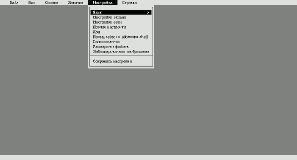
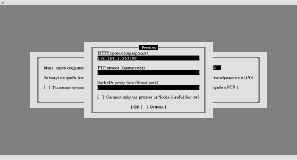
Описание
Сильные стороны Links2:
- Links2 является консольным браузером, по этому он работает без какой-либо графической оболочки.
- Браузер умеет загружать картинки.
- Links2 умеет добавлять WEB-страницу в закладки.
- Встроенный менеджер закачек.
- Корректно работает с сайтами, использующих frame.
- Links2 умеет обрабатывать JavaScript код на WEB-странице.
- Поддерживается работа через proxy.
- Есть возможность просмотра HTML-кода страницы..
- Есть версии для ОС: Windows, Linux и Unix.
- Ведется история посещенных сайтов.
- Составление «БАН»-листа ненужных изображений.
Слабые стороны Links2:
- Не поддерживается CSS. Сайты выводятся сплошным HTML-потоком.
- Не поддерживается работа с RSS.
- Не «вкладочный» интерфейс.
- Язык интерфейса: русский, английский и т.д.
- Лицензия: GNU GPL ver.2
- Домашняя страница:http://links.twibright.com
Установка
Links2 входит в состав официального репозитория семейства операционных систем *buntu.
Для установки Links2 в *buntu:
Для загрузки сайтов социальных сетей В контакте и Одноклассники, браузер Links2 скорее всего не подойдет, так как поддержка CSS отсутствует и отображаться эти сайты будут не совсем корректно.
С помощью этого браузера можно комфортно открывать сайты на компьютере, на котором отсутствует графическая оболочка.
- Тарас #
27 июня, 23:53
Links2 – это браузер, который работает как в консольном так и в графическом режиме, при чем в консольном режиме он картинки не отображает, А если с консоли виполнить комманду links2 -g, то он тебе вибъет ошибку.
B консоли он запускается коммандой links2, а в графическом – xlinks2 или – links2 -g.
Кстати, еще хорошими аналогами есть Lynx и w3m – оба также есть в официальных репозиториях Ubuntu. при чём w3m действительно отображает картинки, но только в емуляторах терминала, КОТОРЫЕ ЭТО ПОДДЕРЖИВАЮТ .
Тарас – в консольном режиме он всё прекрасно отображает, только нужно установить поддержку framebuffer и DirectFB. Единственный минус – то что приходится запускать это дело под рутом: sudo links2 -g. И ещё жалко, что не играет напрямую ролики YouTube.
Согласен с тарасом, текст ошибки: (. ) *** WARNING [out of memory] *** [../../../src/core/input.c:1133 in init_axes()] (. ) *** ONCE [Joystick sends JS_EVENT_INIT events, make sure it has been calibrated using ‘jscal -c’
] *** [../../../inputdrivers/joystick/joystick.c:99 in joystick_handle_event()]
Согласен с Andrei, если запускать из-под root: sudo links2 -g
то ошибки нет. Проверено на ubuntu server 12.04
если на сервере не работает,то иначе зачем он мужен?
вот что:
sweesroot@ubuntu:
© 2001-2008 The world wide DirectFB Open Source Community © 2000-2004 Convergence (integrated media) GmbH ————————————————————————————————
(*) DirectFB/Core: Single Application Core. (2014-10-24 12:35)
(!) Direct/Util: opening ‘/dev/fb0’ failed —> Permission denied
(!) DirectFB/FBDev: Error opening framebuffer device!
(!) DirectFB/FBDev: Use ‘fbdev’ option or set FRAMEBUFFER environment variable.
(!) DirectFB/Core: Could not initialize ‘system_core’ core! —> Initialization error!
Could not initialize any graphics driver. Tried the following drivers:
x:
Can’t open display “(null)”
fb:
Could not get VT mode.
directfb:
Initialization error!
Браузер linx2 очень понравился. но есть одна проблема. при открытии web интерфеса роутера sagemcom коректно просит логин и пароль но после авторизации показывает пустой экран. не отабражает не меню не содержимое.
может кто знает как победить?
ури, вы либо читать не умеете, либо с английским у вас туговато
(!) Direct/Util: opening ‘/dev/fb0’ failed —> Permission denied
доступа нету, а это значит что нужно из под рута запускать
Добавь пользователя в группу video и можно от пользователя запустить.
Источник
Обзор текстовых вeб браузеров
Введение
Lynx — является одним из первых и наиболее известным из текстовых браузеров, на данный момент поставляется в комплекте практически с любой *nix системой. Не имеет поддержки таблиц, фреймов и Java Script. Распространяется по лицензии GNU GPL.
Часто данный браузер используется для проверки, увидит ли бот поисковой системы все изменения на сайте, которые были произведены. Поддерживает протоколы: HTTP, FTP, Gopher, WAIS, NNTP. 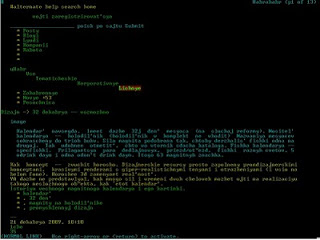
Поддерживаемые операционные системы и платформы:
— GNU/Linux, Minix
— *BSD
— HP-UX, Sun Solaris, IBM AIX,
— Windows и OS/2, а также DOS
— BeOS, ZetaOS
Ссылки для скачаивания:
— Windows — lynx
— *Nix — ищите в репозитариях, есть практически во все популярных дистрибутивах
Edbrowse
Edbrowse — практически полностью реализованный на Perl текстовый браузер. Главный разработчик браузера Karl Dahlke. На данный момент доступны версии для Windows и *nix. Имеется поддержка фреймов, java script, так же имеется встроенный почтовый клиент и поддержка proxy.
w3m — еще один текстовый браузер. Основной целью создания данного текстового браузера, является создание инструмента для быстрого просмотра HTML-страниц. Похож на Lynx, но в отличие от него некоторые операции, такие как навигация по страницам, выполняются немного по другому. Так же в отличие от Lynx может отрисовывать таблицы и фреймы и отображать документ, переданный через поток stdin. В xterm- или gpm-консоли поддерживает мышь. Существует интерфейс к w3m для Emacs под названием emacs-w3m, обеспечивающий просмотр веб-страниц в Emacs.
Домашняя страница проекта — w3m
Links
Links — наиболее популярный текстовый браузер, базирующийся на текстовом браузере Lynx, но в отличие от своего родителя имеет следующие особенности: имеется поддержка фреймов, вкладок, таблиц и java script. Браузер распространяется под лицензией GNU GPL. 
Домашняя страница — Links
Elinks
Elinks — текстовый браузер, базирующийся на браузере Links. Имеется поддержка таблиц, фреймов, цветовой палитры в 16, 88 или 256 цвета, HTTP, HTTPS, FTP и proxy аутентификацию, фоновые загрузки с оповещением об окончании загрузки, встроенная поддержка пользовательских протоколов: IRC, mailto, telnet, а также nntp и Gopher. Частично реализована поддержка каскадных стилевых таблиц CSS и ECMAScript, также присутствует поддержка вкладок (так называемых табов), и полная поддержка ввода/вывода UTF-8. 
Домашняя страница — Elinks
Links2
Links2 — ближайший родственние Links. В отличие от Links в нем произведены графические улучшнеия, добавили поддержку java script. Так же имеется графический режим. По умолчанию Links2 работает в текстовом режиме, а чтобы был доступен графический, надо включить его поддержку на этапе конфигурирования перед компиляцией. Что до запуска Links2 в графическом режиме, то для этого нужно запустить браузер из терминала с ключом -g. 
Домашняя страница — Links2
Netrik
Netrik — текстовый браузер, подобный w3m. Основной целью текстового браузера Netrik является использование vi-совместимых клавиш и макросов для просмотра интернет ресурсов. Работает с несколькими окнами, поддерживает JavaScript, CSS.
А так же менее популярные, но тоже давольно широко используемые среди текстовых веб браузеров:
*W3mmee — вариант W3m с расширенной поддержкой кодировок;
*Debris — на 25% меньше lynx, но с поддержкой форм и таблиц;
*Zen web browser — Консольный web-браузер, отличающийся возможностью отображения с использованием Frame Buffer, т.е. умеет отображать картинки, без необходимости запуска X Window и предъявляя минимальные требования к размеру ОЗУ;
p.s. В этой статье описаны конечно же не все текстовые браузеры, здесь описаны те которыми я либо пользовался либо пытался пользоваться, а так же наиболее популярные из ныне существующих.
UDP. Добавил информацию об Links2. Cпасибо хаброюзеру ilembitov
Отдельная благодарность за исправления — 2sexy2lazy,pwd,bolk
Источник